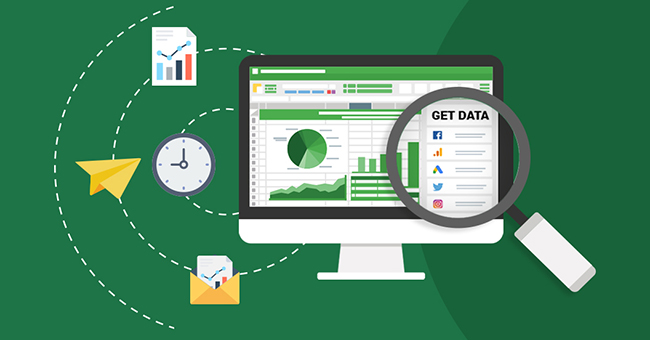Lọc dữ liệu từ Sheet này sang Sheet khác là việc “thường phải làm” khi lập báo cáo chi tiết dựa theo các điều kiện. Mục đích là lấy những nội dung thỏa mãn điều kiện trong bảng dữ liệu (nằm trên 1 Sheet riêng) đưa sang báo cáo chi tiết (nằm trên 1 Sheet riêng). Hãy đọc bài viết để biết cách lọc dữ liệu có điều kiện từ Sheet này sang Sheet khác nhé.
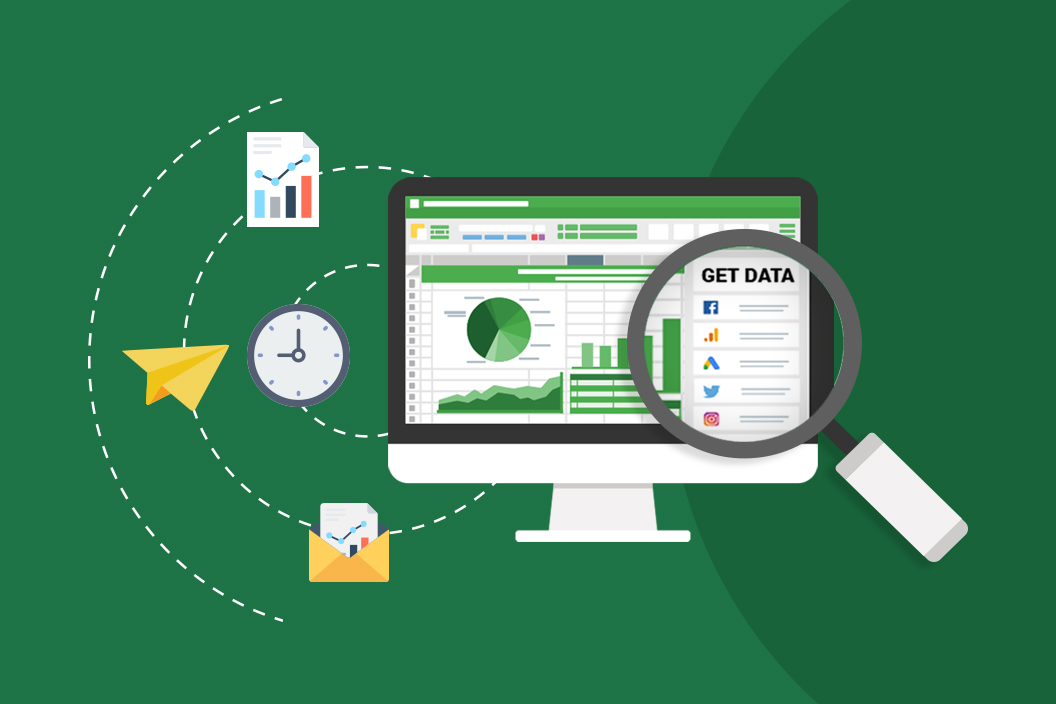
Sử dụng Advanced Filter
Để lọc dữ liệu từ Sheet này sang Sheet khác có điều kiện nhất định, bạn đọc có thể sử dụng công cụ Advanced Filter.
Giả sử bạn có bảng dữ liệu ở Sheet1 như sau:
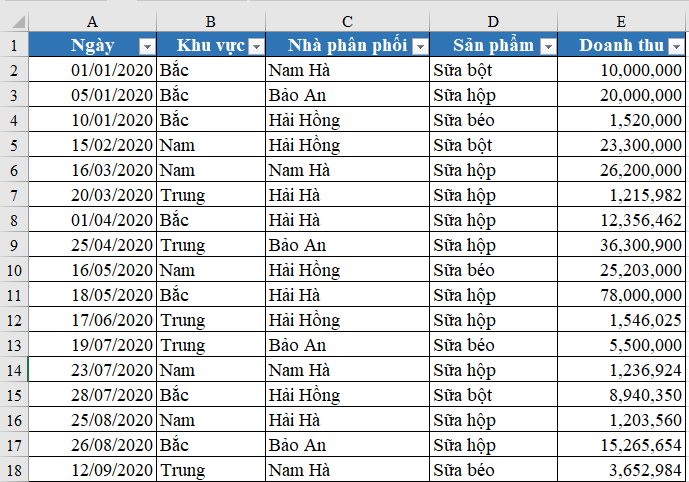
Các bạn cần lấy dữ liệu từ Sheet1 sang Sheet2 với điều kiện như trong vùng A1:B2 dưới đây ở Sheet2.

Để lọc dữ liệu các bạn làm như sau:
Bước 1: Tại Sheet2, trên thanh công cụ bạn chọn Data, rồi chọn Advanced.

Bước 2: Lúc này cửa sổ Advanced Filter sẽ xuất hiện, các bạn thiết lập như sau:
Trong mục Action, chọn Copy to another location.
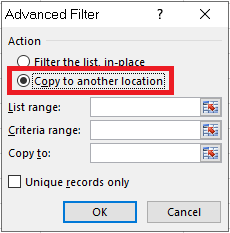
Tại mục List range (vùng dữ liệu cần lọc) bạn chọn vào biểu tượng khoanh đỏ như hình dưới để chọn vùng dữ liệu cần lọc. Vùng dữ liệu này chính là dữ liệu trong Sheet1.
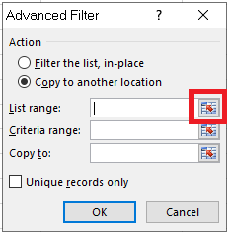
Tiếp theo chọn vào tên Sheet1.
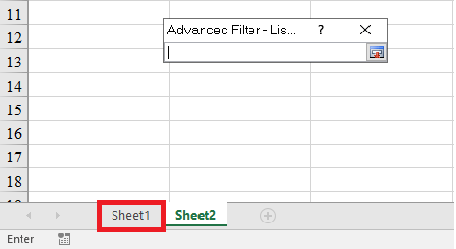
Sau đó kéo chuột để chọn vùng dữ liệu cần lọc tại Sheet1.
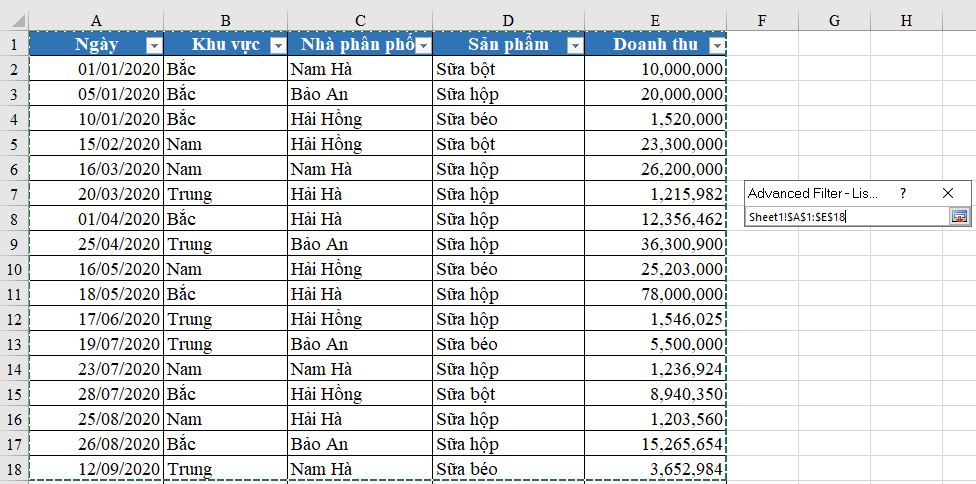 Tiếp theo nhấn chọn biểu tượng như hình dưới để tiếp tục thiết lập cho Advanced Filter.
Tiếp theo nhấn chọn biểu tượng như hình dưới để tiếp tục thiết lập cho Advanced Filter.
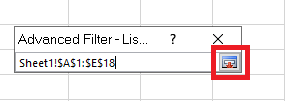
Tại mục Criteria range (vùng điều kiện lọc), kéo chọn vùng điều kiện trong Sheet2 (A1:B2).
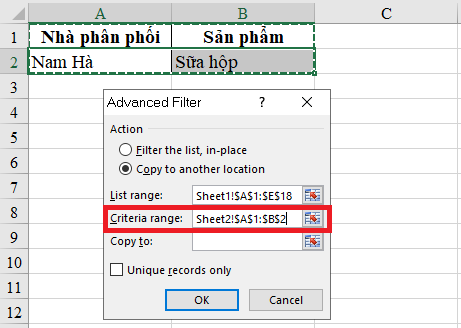
Tiếp theo tại mục Copy to, chọn ô mà bạn muốn đặt kết quả sau khi lọc dữ liệu từ Sheet1, sau đó nhấn OK để hoàn tất.

Kết quả được trả về như sau:
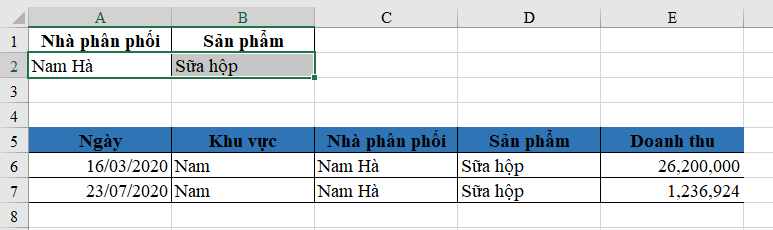
Nguyên tắc thiết lập điều kiện trong Advanced Filter
Để Advanced Filter hoạt động thì vùng điều kiện bạn thiết lập phải tuân theo những nguyên tắc nhất định.
- Thứ nhất, vùng điều kiện phải bao gồm tên trường dữ liệu và nội dung điều kiện trong trường đó.
- Thứ hai, biểu diễn mối quan hệ giữa các điều kiện:
+ Mối quan hệ phụ thuộc (điều kiện dạng và): tất cả các điều kiện đều thỏa mãn. Ở quan hệ này, kèm theo mỗi điều kiện sẽ là một cột tiêu đề, nếu trong cùng 1 cột tiêu đề thì lặp lại cột tiêu đề đó.

+ Mối quan hệ bổ sung (điều kiện dạng hoặc): chỉ cần 1 trong những điều kiện được thỏa mãn. Mỗi điều kiện sẽ kèm theo 1 tiêu đề, nếu trong cùng 1 cột tiêu đề thì đặt ở dòng phía dưới trên cùng cột tiêu đề đó. Các điều kiện không nằm trên cùng 1 hàng mà đặt so le nhau.

Sử dụng hàm Vlookup
Giả sử vẫn sử dụng bảng dữ liệu trong Sheet1 ở cách trên, ở Sheet2 này các bạn cần lấy các dữ liệu như sau tương ứng với ngày 16/05/2020.

Để thực hiện ta sẽ sử dụng hàm Vlookup. Cú pháp hàm VLOOKUP như sau:
=VLOOKUP(lookup_value, table_array, col_index_num, [range_lookup])
Trong đó:
- Lookup_value: Giá trị muốn dò tìm.
- Table_array: Vùng dữ liệu muốn tìm kiếm giá trị.
- Col_index_num: Số cột chứa giá trị cần trả về.
- Range_lookup: Kiểu tìm kiếm, range_lookup = 1 tương đương giá trị True (tìm kiếm tương đối), range_lookup = 0 tương đương giá trị False (tìm kiếm tuyệt đối).
Các bạn vận dụng để lọc dữ liệu như sau:
Tại ô B2, các bạn nhập công thức =VLOOKUP(A2,Sheet1!$A$1:$E$18,2)
Trong đó:
- A2: là giá trị dò tìm.
- Sheet1!$A$1:$E$18: là vùng dữ liệu muốn dò tìm trong Sheet1. Bảng dữ liệu này cần được cố định. Bạn đọc ấn F4 để cố định bảng dữ liệu muốn dò tìm.
- 2 là cột trả về kết quả.
Kết quả sau khi ấn Enter như sau:
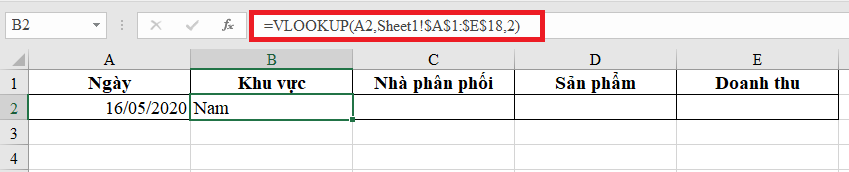
Với các cột còn lại các bạn nhập tương tự nhưng thay giá trị col_index_num của các ô lần lượt là 3, 4, 5. Kết quả trả về như sau:

Như vậy để lọc các ngày khác, các bạn chỉ cần thay đổi ngày sau đó ấn Enter để nhận kết quả.

Trên đây là cách lọc dữ liệu từ Sheet này sang Sheet khác theo điều kiện bằng 2 cách. Mời bạn đọc tham khảo và áp dụng. Chúc các bạn thành công.
Xem thêm:
Hướng dẫn cách dò tìm dữ liệu theo hàng và cột trong excel
Cách giảm kích thước/nén dung lượng file Word cực đơn giản
Hướng dẫn cách làm tròn số tiền cực đơn giản trong Excel
Cách sử dụng CONSOLIDATE để thống kê, gộp dữ liệu trong Excel
Mời bạn đọc tải về mẫu file Excel quản lý thông tin đơn hàng